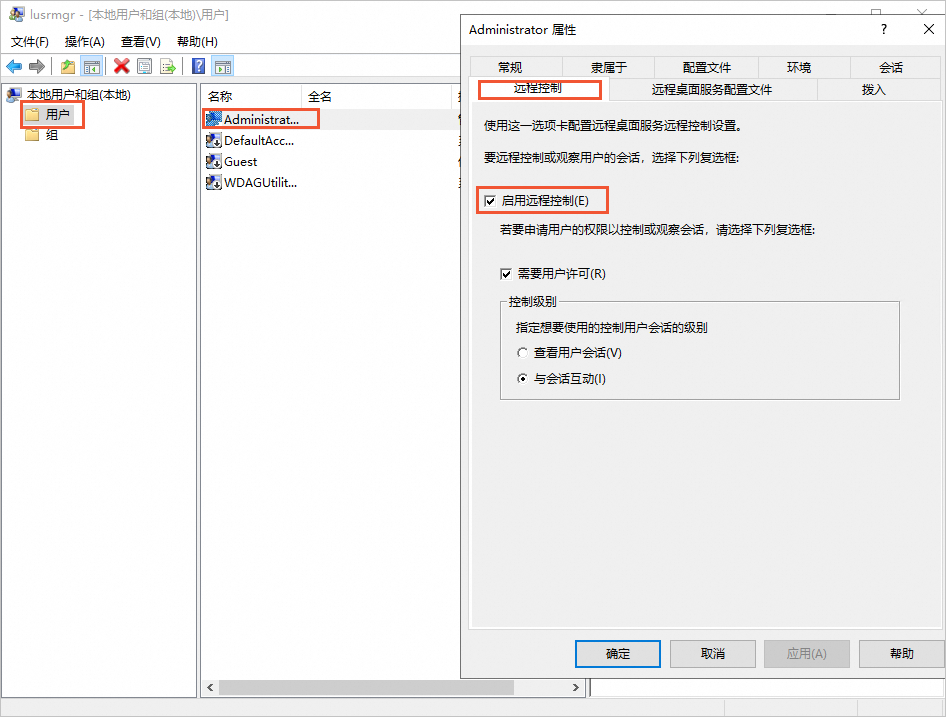本文介紹通過遠程桌面連接Windows實例提示"連接被拒絕,因為沒有授權此用戶賬戶進行遠程登錄"錯誤的解決方案。
問題描述
使用遠程桌面連接Windows系統的ECS實例時,出現“連接被拒絕,因為沒有授權此用戶賬戶進行遠程登錄。”錯誤,導致無法遠程登錄ECS實例。
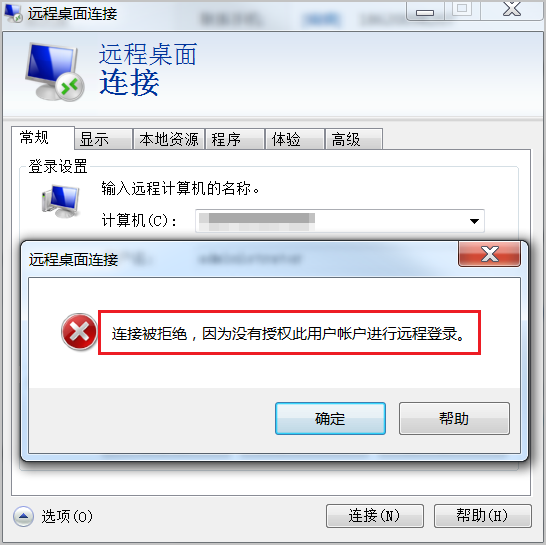
問題原因
該問題可能是由于Windows系統遠程桌面相關權限配置異常導致。您可以參考以下兩種方案進行排查修復。
解決方案
您可以根據實際情況,選擇對應方案進行解決,本文提供的解決方案支持Windows Server 2019及以上系統版本。
步驟一:排查組策略用戶權限分配
通過VNC連接Windows實例。
具體操作,請參見通過密碼認證登錄Windows實例。
點擊實例桌面下方導航欄左側在此鍵入進行搜索搜索框,輸入運行,回車打開運行對話框,輸入
secpol.msc命令,單擊確定。打開本地安全策略頁面。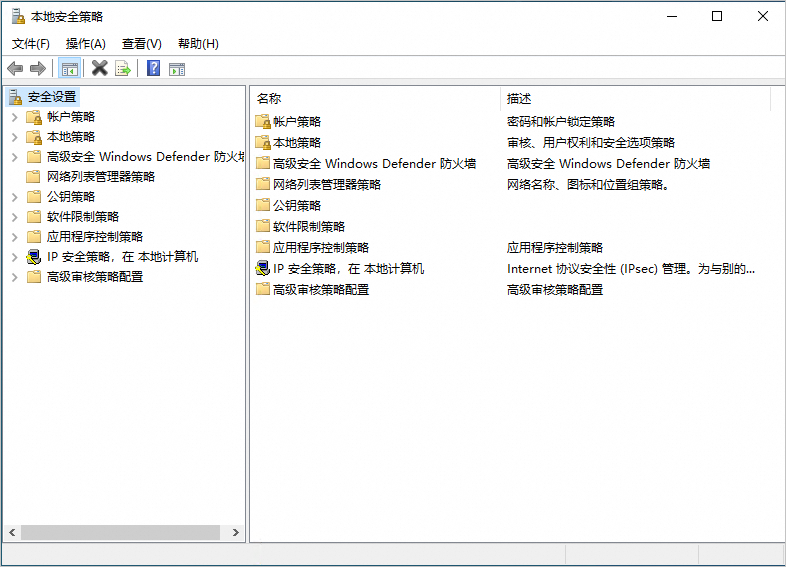
選擇本地策略 > 用戶權限分配 > 允許通過遠程桌面服務登錄。
確認是否包含如下用戶組。
如果不包含,請繼續執行下一步。
如果包含,請直接執行步驟二:排查問題用戶的用戶組屬性。
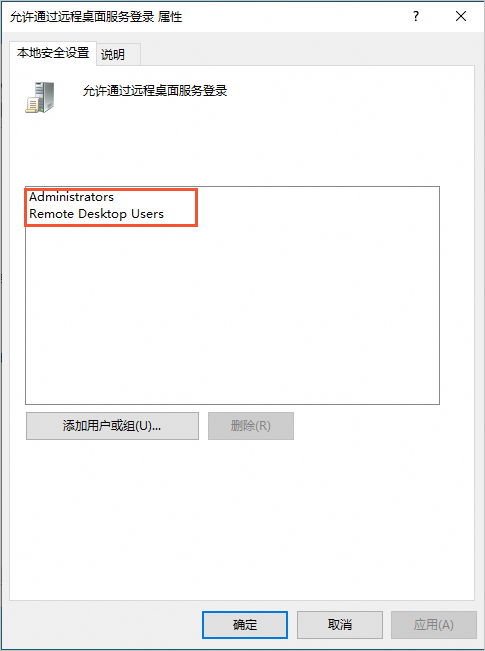
(可選)如果缺少對應的用戶組,請單擊添加用戶或組進行添加,單擊確定完成配置。
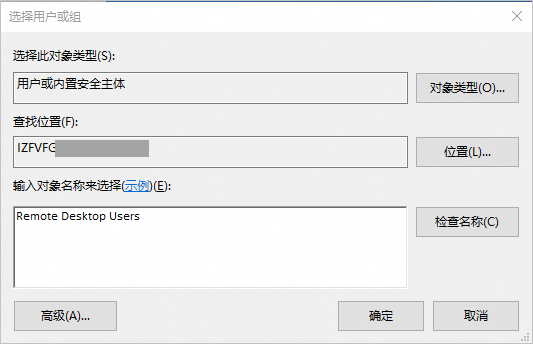
步驟二:排查問題用戶的用戶組屬性
通過VNC連接Windows實例。
具體操作,請參見通過密碼認證登錄Windows實例。
點擊實例桌面下方導航欄左側在此鍵入進行搜索搜索框,輸入運行,回車打開運行對話框,輸入
lusrmgr.msc命令,單擊確定。打開本地用戶和組頁面。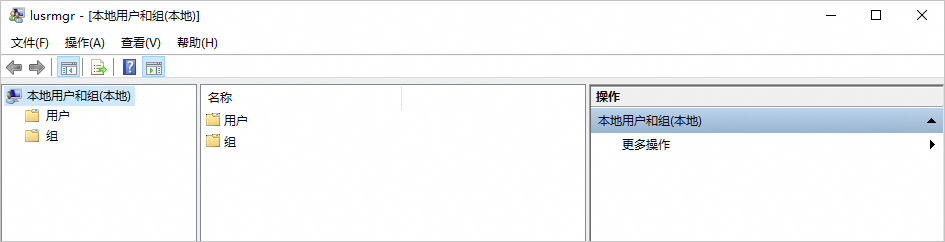
單擊左側列表中的用戶,切換到用戶管理。雙擊出現訪問異常的用戶名。
在彈出的用戶屬性對話框中,單擊隸屬于。確保該用戶隸屬于包含方案一:排查組策略用戶權限分配中已經被賦予遠程登錄服務器權限的用戶組,如下圖所示。
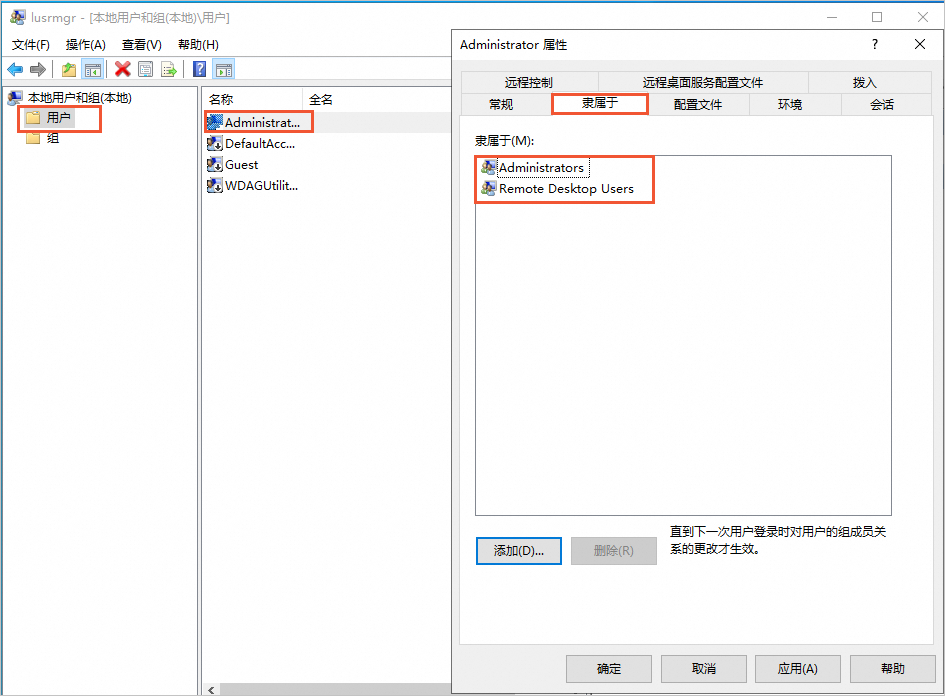
(可選)如果缺少對應的用戶組,單擊添加按鈕進行添加,單擊確定完成配置。
在彈出的用戶屬性對話框中,單擊遠程控制。確保該用戶啟用遠程控制復選框已選擇。如下圖所示.